WhatsApp no deja de sorprender con cada una de sus funciones y nuevas alternativas para disfrutar de ella. Y es que a diario, millones de personas en todo el mundo envían fotos, videos, GIF, notas de voz y mensajes a sus contactos, acumulando así gran cantidad de elementos compartidos, los que muchas veces se pierden cuando cambian de smartphone o tienen que reiniciarlo, entonces ¿qué hacer? Es aquí donde cobran protagonismo las copias de seguridad.
MIRA: WhatsApp dejará de funcionar en estos teléfonos: esta es la lista
En días en que todos están pendientes de la posibilidad de agregar a una persona mediante el código QR, o la capacidad de ejecutar videollamadas de hasta 50 personas, o que no todos los celulares podrán recibir su última actualización, hay opciones que siempre han estado en la app y que merecen atención por lo útil que resultan.
MIRA: Cómo poner estados con videos de YouTube en WhatsApp
Las copias de seguridad son una copia exacta de todas tus conversaciones y su contenido tal cual se dieron mientras chateabas con tus contactos. Son la solución para que tu acumulado no se pierda si cambias de móvil o restableces el que tienes. De esta manera se guardan todas las fotos, videos, archivos compartidos y textos. Eso sí, debes hacer las copias de forma recurrente para tener siempre almacenada la mayor cantidad de datos posible.
¿Dónde se guardan las copias de seguridad?
Al activar las copias de seguridad, con el pasar del tiempo podrás recuperar todas tus conversaciones. WhatsApp permite varios tipos de opciones para configurarlas. Podrán ser automáticas y hacerse solas cada día, cada semana o mensualmente. Otra alternativa es desactivarlas para que sólo se hagan cuando las realices de forma manual.
Facebook no almacena las copias de seguridad de WhatsApp en sus servidores, sino que delega a los propios de Google o Apple. Si tienes un móvil Android será en Google Drive o si tienes un iPhone la copia se guarda en iCloud.
Pero hay algo que debes saber, aunque utilices el mismo número de teléfono, si inicias sesión en un móvil con diferente cuenta no podrás recuperar la copia de seguridad. WhatsApp tendrá acceso a la cuenta actual que tengas en este móvil, y no a la que utilizabas en el anterior y donde tenías la copia de seguridad.
Cómo configurarlas en Android e iOS
Android
- Entra a WhatsApp y pulsa sobre el botón de los tres puntos para desplegar el menú de opciones.
- En este menú, pulsa sobre la opción de Ajustes que aparece al final para ir a la configuración de la aplicación.
- Ahora anda a la sección de Chats y ahí podrás configurar todo lo relacionado con tus conversaciones.
- Luego busca el apartado Ajustes de chat, donde debes pulsar en la opción Copia de seguridad que te aparecerá con el icono de una nube. Ahí podrás configurar siguiendo algunas opciones:
- Última copia: Te informa de cuándo se hizo la última copia de seguridad de WhatsApp, de su peso, y tienes un botón Guardar para hacer una nueva copia en este momento.
- Guardar en Google Drive: Puedes elegir cada cuánto tiempo vas a guardar la copia automática de seguridad en Google Drive. Puede ser a diario, cada semana, cada mes, sólo al pulsar el botón Guardar o nunca.
- Cuenta de Google: Eliges la cuenta de Google donde se va a guardar la copia. Esto sólo sirve para guardarla, no puedes elegir importarla desde otra cuenta de Google.
- Guardar usando: Puedes elegir si hacer las copias sólo cuando tengas una conexión WiFi para evitar cargos extra, o si utilizar también la conexión de Internet de tu tarifa móvil.
- También hay una última opción para decidir si quieres incluir los videos en tu copia de seguridad.
iOS
- Entrar a WhatsApp y luego pulsar Configuración para entrar en los ajustes de la aplicación.
- Pulsar sobre la sección de Chats en el segundo bloque de opciones.
- Buscar la opción de Copia de seguridad y elige las opciones:
- Realizar copia ahora: Aparece debajo del cuadro en el que se te dice cuándo se hizo la última copia de seguridad de WhatsApp y su peso. Si pulsas en Realizar copia ahora harás una nueva copia de seguridad en este momento.
- Copia automática: Puedes elegir cada cuánto tiempo vas a guardar la copia automática de seguridad en iCloud. Puede ser a diario, cada semana, cada mes o nunca para hacerlas sólo manualmente
- Incluir vídeos: Te permite decidir si quieres incluir los vídeos en tu copia de seguridad. Estos suelen ocupar mucho espacio, o sea que WhatsApp te permite no incluirlos en las copias para no gastar el almacenamiento limitado de las cuentas gratuitas de iCloud.
- Los más recomendable con las copias de seguridad es hacerlas a diario para evitar que se pierdan conversaciones en caso falle tu móvil y tengas que reiniciarlo o se te pierda el equipo.
LOS MEJORES 7 TRUCOS DE WHATSAPP
Whatsapp es una de las pocas aplicaciones que se preocupa por la experiencia de sus usuarios al sumergirse en su app, es por eso que realizan actualizaciones de forma frecuente, haciendo que la comunicación entre las personas sea más práctica y sencilla. Sin embargo, no todos saben sacarle el máximo provecho a la popular aplicación.
Los creadores de Whatsapp han desarrollado diversas herramientas para que sus usuarios puedan navegar a gusto en el aplicativo. No obstante, esto es desconocido por gran parte de la población, es por esa razón que la misma empresa ha compartido en su blog, una lista de lo mejores trucos desarrollados por la app.
1. Notas de voz con manos libres: Con solo mantener presionado el icono del micrófono y deslizando hacia arriba, podrás bloquear la función de nota de voz para grabar, sin necesidad de sostener el móvil con tus manos. ¡Una opción que soprendentemente funciona!
2. Marcar mensajes principales: Para obtener esta opción debes de utilizar la función del mensaje “estrella”, donde marcarás mensajes clave que verás con facilidad en un ubicación central. Lo único que hay que hacer es presionar el mensaje que se quiera guardar como favorito y después tocar el ícono de “estrella”.
Si tu equipo es un iPhone, podrás encontrar todos los mensajes destacados dirigiéndote a Configuración y Mensajes destacados o seleccionando el nombre del chat y tocando ” Mensajes destacados “. En el caso de los usuarios Android, tendrán que presionar “Más opciones” y luego “Mensajes destacados”.
3. Revisar mensajes sin tocar el celular: Si lo que quieres es poder revisar whatsapp sin tener que utilizar tu dispositivo móvil, lo que tienes que hacer es descargar la app de escritorio web de Whatsapp, la cual proyectará tus conversaciones del celular a un ordenador. Así podrás enviar mensajes, fotos y Gif’s sin necesidad de tener tu equipo en las manos.
4. Utilizar stickers en las conversaciones: Los emojis se están convirtiendo en cosa del pasado, hoy en día los stickers te ofrecen una forma más divertida de expresarte. Los puedes encontrar en el campo donde se ingresa el texto en una conversación, en un pequeño icono cuadrado con una página lateral doblada, donde además podrás agregar tus propios stickers y bitmojis.
5. Leer mensajes sin estar en línea: La opción de ocultar los “Recibos de lectura”, no es la mejor opción si quieres que la otra persona no se de cuenta que has leído su mensaje. Es por ello que levantar levemente el mensaje en la pantalla y abrir el texto completo en la pantalla de bloqueo del iphone es tu mejor opción para pasar desapercibido.
6. Administrar quién puede agregarnos a grupos: No hay nada que incomode más que ser agregado a un grupo lleno de personas desconocidas. Es por eso que Whatsapp desarrolló la opción de administrar quién puede agregarnos a grupos.
Cuando habilites a los contactos de los cuáles deseas recibir mensajes, estas personas deberán enviarnos un link de invitación en la app. Solo si lo aceptamos, podremos ser agregado al grupo.
Para habilitar a un contacto debemos ir a Configuración > Cuenta > Seguridad > Grupos y seleccionar entre las opciones: Todos, Mis contactos o Mis contactos excepto.
7. Tener el control de sus grupos: Existe una forma de cambiar la configuración del grupo para que solo nosotros podamos hacer cambios en la imagen o nombre de los mismo. Para ello se debe ir a Configuración del grupo y luego a Editar información del grupo.

CÓMO GRABAR UNA LLAMADA DE WHATSAPP EN MI CELULAR
El truco es bastante sencillo y solo deberás descargar una aplicación llamada Cube ACR. Esta pesa alrededor de los 8.2 MB y es totalmente gratuita tanto para Google Play como Apple Store.
- Cuando abras Cube ACR dale los permisos correspondientes y selecciona el “modo de prueba”.
- Una vez hecho, realiza cualquier llamada de WhatsApp en tu dispositivo. En ese instante la aplicación Cube ACR aparecerá y te indicará si deseas grabar dicha llamada.
- Pulsa sobre “Aceptar” y listo.
En caso no desees Cube ACR, otra manera sencilla es utilizar la Grabación de pantalla nativa en nuestro celular. Ella nos dirá si deseamos grabar solamente el contenido multimedia de nuestro celular, el sonido proveniente de tu micrófono, o de ambos. Selecciona el primero y listo.
WhatsApp: cómo saber con quién hablas más
- Para saber quién es tu contacto preferido en WhatsApp primero es necesario que abras la app. Una vez dentro de ella pulsa el icono de los tres puntos, la encontrarás en la esquina superior derecha de la pantalla. Esto abrirá un menú desplegable donde debes seleccionar “Ajustes”.
- Tras ello llegarás al menú desplegable de configuración de la app de mensajería donde tendrás todas las opciones para gestionar tu cuenta, notificaciones o chats. Sin embargo, para saber quién es tu contacto favorito deberás pulsar el apartado “Datos y almacenamiento”.
- Ya dentro de los datos y almacenamiento de tu cuenta de WhatsApp, pulsa en la opción “Uso de almacenamiento”. Ésta te dará una visión detallada de todos los datos internos de WhatsApp desde que instalaste la aplicación en tu dispositivo móvil.
- Tras ello aparecerá una lista de todas las conversaciones de WhatsApp que tengas almacenadas en tu smarphone. Éstas estarán ordenadas según el espacio que ocupan, aunque no te dejes llevar por este ranking. Ten en cuenta que el espacio que aparece en cada contacto o grupo no sólo son los mensajes, sino también los videos o imágenes que hayas enviado y recibido.
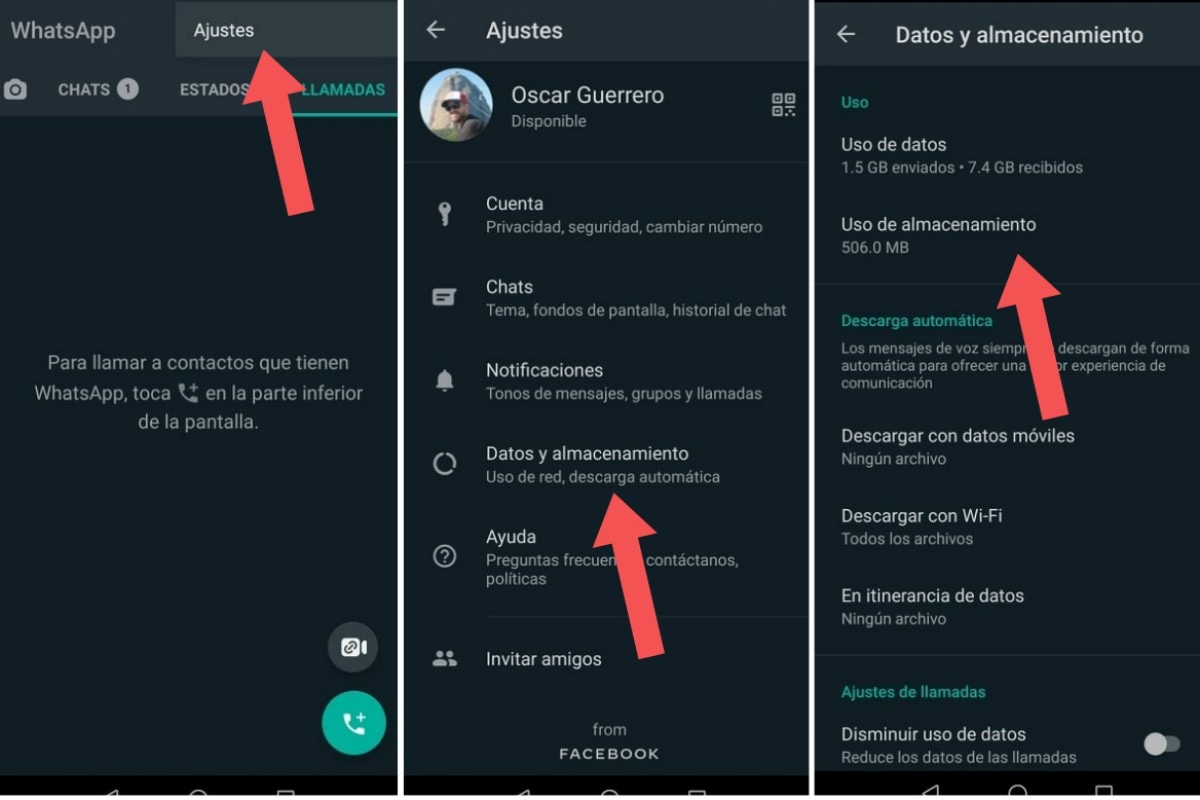
CÓMO DECIDIR QUIÉN HABLA Y QUIÉN NO EN UN GRUPO DE WHATSAPP
- Para ello deberás ingresar al grupo de WhatsApp que creaste
- Una vez que estés allí, deberás indicar quiénes son las personas que nombraste como administradores
- Si ya seleccionaste dicha opción, entonces activa la función “Solo administradores”.
De ese modo solo los administradores tendrán el poder dentro del grupo. Ellos podrán escribir, mandar documentos y hasta videos, según sea la necesidad. Incluso, si deseas qjue te añadan como administrador, habla con el principal.
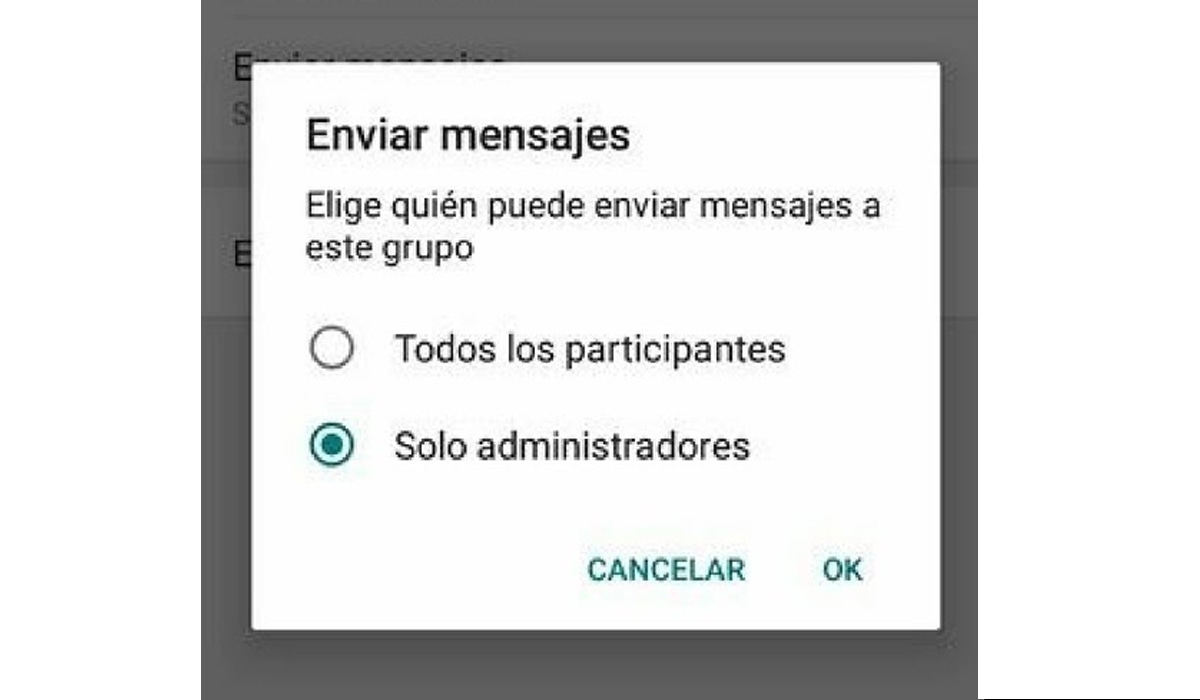
ASÍ PUEDES CAMBIAR EL TIPO DE LETRA EN CHATS DE WHATSAPP
Y es que WhatsApp es la aplicación más fácil de usar, además de universal, para realizar llamadas y videollamadas con tus familiares cercanos o lejanos, los cuáles no puedes tener contacto directo en un periodo de aislamiento.
Pero eso no es lo único. Si bien la aplicación cuenta con varios trucos dentro de su plataforma, otros programas de tercero hacen que potencien mejor sus características haciendo más interactiva la forma de chatear.
Una de ellas es la posibilidad de poder cambiar el tipo de letra o font de todas tus conversaciones. ¿Cómo se hace eso? Para ello debes descargar la aplicación llamada Fonts, la cual trae un nutrido catálogo de letras para poder seleccionar y compartilas con los que desees.
Usarla es bastante fácil. Nada más debes abrir la app Fonts y seleccionar la letra que deseas. Luego escribe tu mensaje y, a continuación, copia el texto y pégalo en WhatsApp. Notarás que este ha cambiado y resultará divertido jugarle más de una broma a tus amigos.
También puedes pegar y copiar el texto en Twitter, Facebook, Instagram y otras redes sociales. No se perderá el formato que le diste a tus letras.
VIDEO RECOMENDADO
Así podrás conversar con más amigos en tu videollamada
TE PUEDE INTERESAR
- WhatsApp Web y cómo habilitar el “modo oscuro” en la PC
- Así puedes mirar los estados de WhatsApp sin que se enteren
- Cómo descargar la foto de perfil de WhatsApp de tu amigo o pareja sin problema
- WhatsApp y el método para grabar una llamada en la aplicación
